之前報道了Win10預覽版9860中的窗口特效,打開窗口和關閉窗口時都會有一種奇特的體驗,但也有許多用戶對這一特效並不買賬,希望將其關閉。下面就說說Win10系統窗口動畫怎麼關閉。
想必很多用戶都已經很熟悉電腦設置,不過在這裡還是有必要提及一下,照顧還在困擾的用戶。
如圖所示,具體步驟很簡單:
1,右鍵單擊“這台電腦”
2,單擊“屬性”
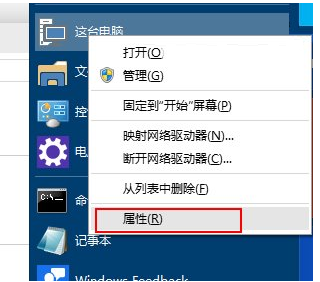
3,單擊“高級系統設置”
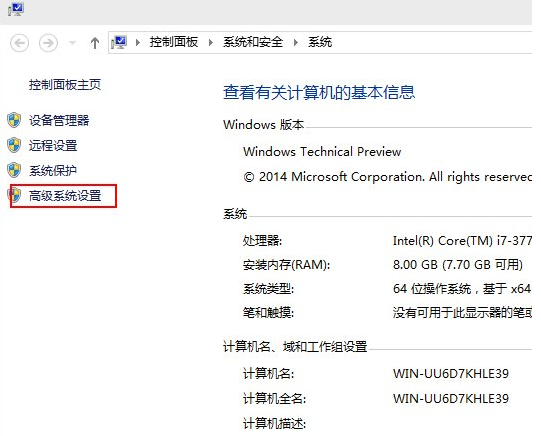
4,單擊“設置”打開性能選項頁面
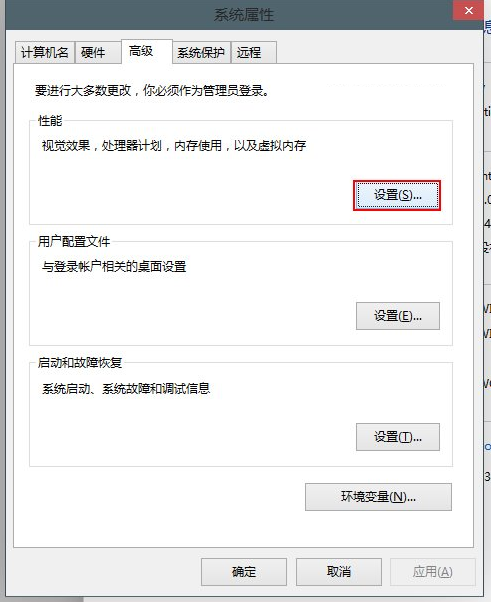
5,在性能選項頁面中,取消“在最大化和最小化時顯示窗口動畫”選項前的對號
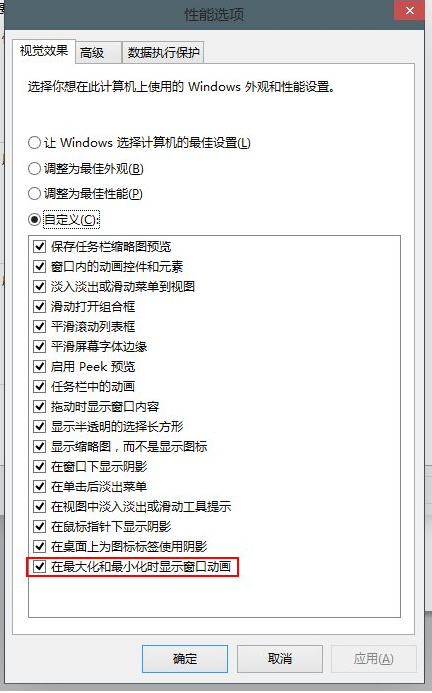
6,點擊“應用”
然後你就會發現惱人的動畫已經關閉了。
另外注意,關閉窗口動畫同時,虛擬桌面的切換過渡特效也會被關閉。